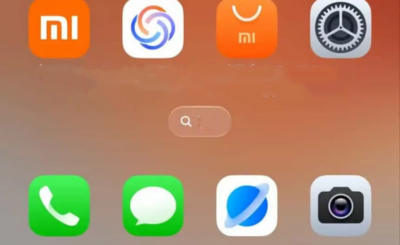A partir de iOS 14, puede tener una pantalla de inicio de iPhone sin iconos de aplicaciones, similar a la que han tenido los usuarios de Android durante mucho tiempo.
El cómo ocultar todas las aplicaciones de la pantalla de inicio es posible en su iPhone con iOS 14 o iOS 15.
Después de esto, el fondo de pantalla que establezca no se verá obstruido por los íconos de las aplicaciones y se verá hermoso en pantalla completa.
Cómo eliminar todas las aplicaciones de la pantalla de inicio de tu iPhone
Vaya a la última página de la pantalla de inicio, justo antes de su biblioteca de aplicaciones. Ahora mueva una de sus aplicaciones a su propia página nueva. Ahora debería tener una pantalla de inicio con una sola aplicación.
Mantenga presionado cualquier lugar en un área vacía de una pantalla de inicio hasta que todas las aplicaciones comiencen a moverse.
Toque el botón con forma de píldora sobre el Dock.
Desmarque todas las páginas de la pantalla de inicio, excepto la que tiene una sola aplicación.
Toque Listo.
Mantenga solo una pantalla de inicio en iPhone
Ahora, solo tiene una pantalla de inicio visible con una sola aplicación. Presione esta aplicación solitaria y toque Eliminar aplicación > Eliminar de la pantalla de inicio. Eso es todo. Esta aplicación se moverá a la biblioteca de aplicaciones, brindándole una pantalla de inicio limpia sin aplicaciones.
Limpiar la pantalla de inicio del iPhone sin iconos de aplicaciones
Ahora, siga adelante y use un hermoso fondo de pantalla de nuestra amplia y actualizada sección de fondos de pantalla. También puede usar una foto de su hijo, cónyuge, padres o algo similar, y se verá increíble en pantalla completa sin aplicaciones que bloqueen nada.
Eliminar todas las aplicaciones del Dock
Puede hacer un esfuerzo adicional y eliminar las cuatro aplicaciones del Dock de su iPhone presionando una aplicación> Eliminar aplicación> Eliminar de la pantalla de inicio. Pero me gusta tener las aplicaciones más utilizadas aquí. Es funcional y se ve bien. ¡Incluso puedes agregar una carpeta de aplicaciones a tu iPhone Dock!
En caso de que elimine todas las aplicaciones del Dock, notará que aparece en un color translúcido diferente y no fluye con su fondo de pantalla. Para abordar esto, abra Configuración de iPhone> Accesibilidad> Tamaño de pantalla y texto y habilite Reducir transparencia. Ahora, puede usar uno de los fondos de pantalla especiales, que elimina la división entre su pantalla de inicio y el Dock, lo que le brinda una pantalla uniforme. Así es como se ve:
Cómo recuperar las pantallas de inicio
Después de haber ocultado todas las páginas de la pantalla de inicio, puede acceder a sus aplicaciones desde la Biblioteca de aplicaciones deslizándose hacia la izquierda. También puede deslizar hacia abajo y escribir las iniciales del nombre de la aplicación para buscar y abrir la aplicación.
Sin embargo, siga estos pasos si alguna vez desea recuperar todas sus pantallas de inicio.
Vaya a la biblioteca de aplicaciones, toque una aplicación y arrástrela hacia la izquierda hasta la pantalla de inicio. También puede seguir presionando el icono de una aplicación durante un poco más de tiempo hasta que aparezca en la pantalla de inicio.
Una vez que tenga al menos una aplicación en la pantalla de inicio, presione cualquier lugar en un área vacía hasta que las aplicaciones comiencen a moverse.
Presione el botón con forma de píldora sobre el Dock y verifique todas las páginas de la pantalla de inicio para mostrarlas.
Finalmente, toca Listo.